
.png) STMCU小助手
发布时间:2022-8-27 19:22
STMCU小助手
发布时间:2022-8-27 19:22
|
硬件准备 正点原子H743开发板+7寸 RGB LCD显示屏 + SDRAM (注意RGB屏幕必须外扩显存) ![2_6~]MI0{20`2K_8JHQ(%ZO.png 2_6~]MI0{20`2K_8JHQ(%ZO.png](data/attachment/forum/202208/27/192730ux1fatctui03233g.png)
软件准备 STM32cubeMX 6.1.2 + Keil 5 创建cubeMX工程 首先打开STM32cubeMX软件,选择 ACCESS TO MCU SELECTOR ![]RRNN9AM[I812VFAR9O3I1D.png ]RRNN9AM[I812VFAR9O3I1D.png](data/attachment/forum/202208/27/192729pziq2m4ur2fx4zdd.png)
进入MCU 选择界面选中 STM32H743 然后开始项目 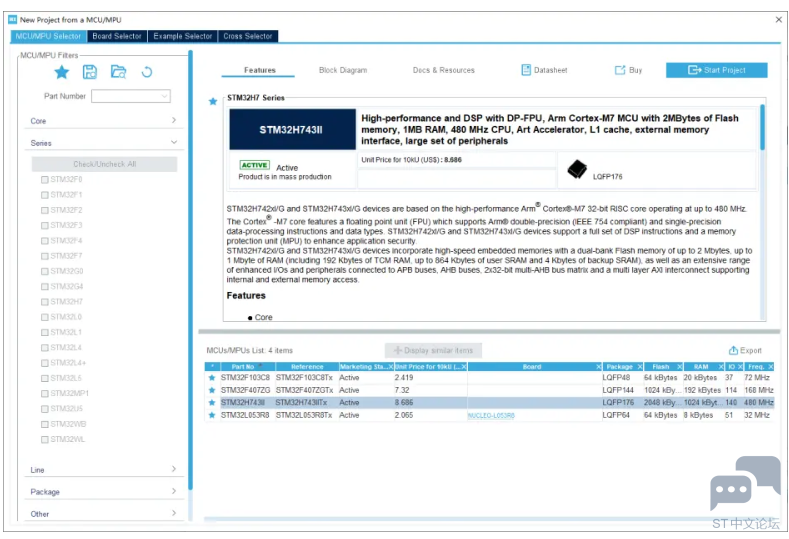
进入STM32cubeMX工程配置界面 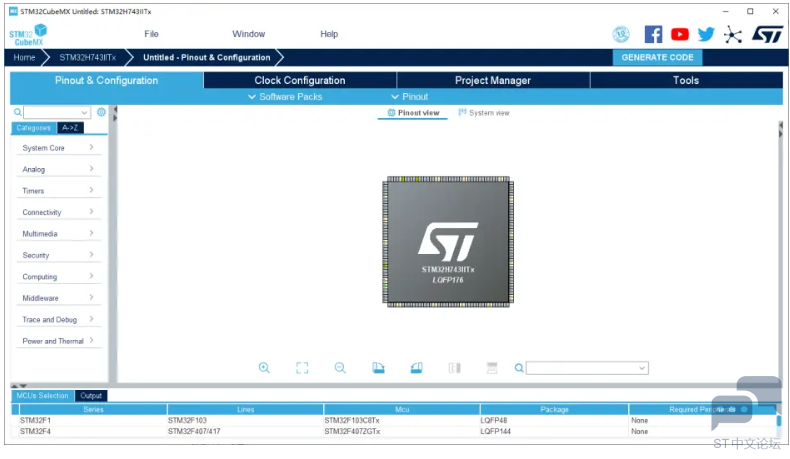
首先切换选项卡到 Project Manager,我们注意到软件标题栏有个 Untitled * ,带星号表示当前进行过的操作未保存,按下ctrl + s 可以保存。我们每次操作完都尽量按下保存,防止cubeMX卡死导致没保存工程。 首先填写项目名称,已经项目保存路径,工具链IDE 我们选择为 MDK-ARM (keil 5)。修改堆区和栈区空间大小为0x2000。因为后面要移植lvgl,默认的堆区大小是不够的,栈区我们也放大一点。 ![_I6ZNV[V45K]J$GS%%(@WVJ.png _I6ZNV[V45K]J$GS%%(@WVJ.png](data/attachment/forum/202208/27/192731dz5oe5jzt8ajnej7.png)
然后给我圈起来的地方打个√,这样配置的外设都会单独生成c和h文件,不会都挤在main.c里面。 
然后我们切换到引脚配置界面,按下ctrl+S保存项目,这样标题栏的星号就消失了。 
配置SDRAM 一般的MCU接口屏,比如SPI屏,8080接口屏,IIC接口屏是可以不需要外置显存的。这些屏幕可以通过发送命令当方式告诉屏幕坐标,然后再发送对应的像素值。但是RGB接口屏没命令可以发,一般是告诉LTDC一个内存地址,由LTDC控制器去内存拿像素值不断去扫描刷新屏幕的。所以要用到SDRAM或者SRAM。我们这里用到的是 W9825G6KH 这颗SDRAM,容量32MByte。我们的屏幕是1024 * 600的,颜色格式RGB 565 ,所以需要 1024*600*2 = 1,228,800 字节 = 1200 K字节 内存作为 屏幕显存。 SDRAM原理图 ![[4278HA73UWE]$(KTEB6U~A.png [4278HA73UWE]$(KTEB6U~A.png](data/attachment/forum/202208/27/192733ofobufulsesf0zsf.png)
首先在最左侧栏目选中FMC,然后选择SDRAM1,配置如下。如果你用的不是上面的原理图,则需要根据具体硬件连接配置。 ![%PCLG]0J%HQS4[(0C@H$$(3.png %PCLG]0J%HQS4[(0C@H$$(3.png](data/attachment/forum/202208/27/192734a99jr5rk5rewn5no.png)
然后是下面部分时序的配置,这个是在 W9825G6KH 数据手册里的。 ![STF%C}R4V)UI]$RHP{)BJ00.png STF%C}R4V)UI]$RHP{)BJ00.png](data/attachment/forum/202208/27/192734rtprthptbxetlpyx.png)
GPIO settings 不用管,如果你用的是正点原子H743核心板。直接点右上角生成工程,然后打开就可以了。 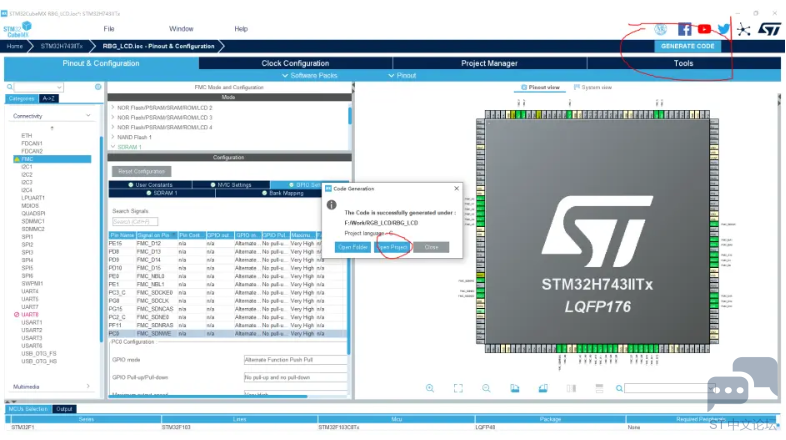
这里我们打开 fmc.c 文件,然后将SDRAM的初始化代码加入到 我圈到的位置。SDRAM芯片内部是有寄存器的,我们要通过fmc接口去发送命令配置这些寄存器然后才可以使用。 ![E$QG4MSN]~X5_2A)J`6F9YG.png E$QG4MSN]~X5_2A)J`6F9YG.png](data/attachment/forum/202208/27/192735smpjpbbjqrorjbj7.png)
需要插入在/* USER CODE BEGIN 0 */注释行和 /* USER CODE END 0 */ 之间的代码如下
并在 MX_FMC_Init 中调用该初始化函数 ![2GHJ3Q)MY`V@BID@H}5V]FT.png 2GHJ3Q)MY`V@BID@H}5V]FT.png](data/attachment/forum/202208/27/192736orzadknlznc59552.png)
编译并进入调试模式,我们在 main 中的while(1) 前面加个断点,运行到这里。然后在memory中访问 0XC0000000 地址,如果能看到一堆 FF ,就说明SDRAM 已经初始化成功了。如果是问号? 则说明初始化有问题,这样你就需要重新检查一下了。 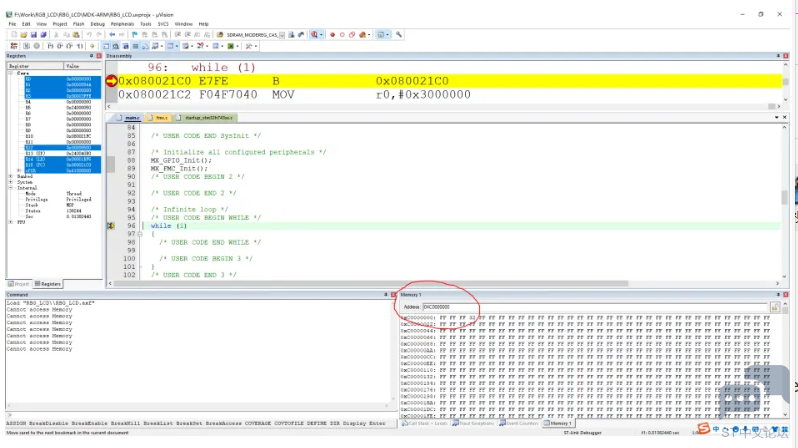
然后我们提升下主频,这样就能更快的访问SDRAM了。只需要更改 1. 处的时钟到480Mhz 然后回车,然后其它三处红圈的频率会自动更改。由于我们配置了 SDRAM的频率是 HCLK /2 ,所以此时SDRAM的运行频率是 120Mhz。W9825G6KH -6 这款芯片最快是到166Mhz,懒得配置了。 
重新点击右上方生成代码,如果我们没有关闭 MDK工程的话点击 Close就可以了。 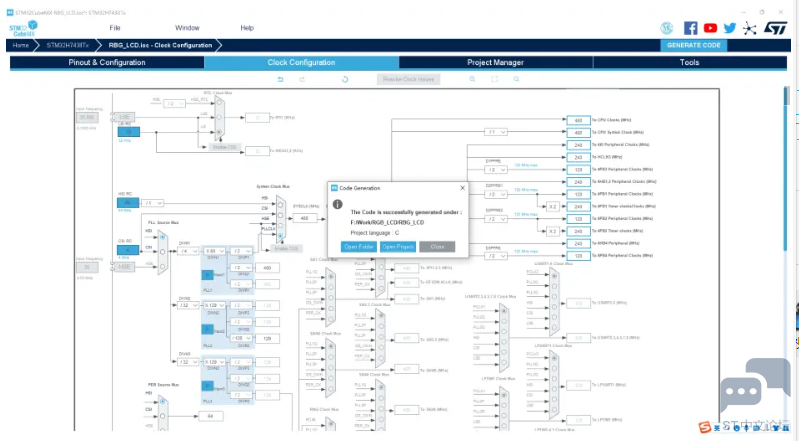
切换会Keil 会提示 文件被外部修改,需要重新载入。我们全选 YES就可以了 ![2XCLE_@C7]]QWJ2PB{DT35K.png 2XCLE_@C7]]QWJ2PB{DT35K.png](data/attachment/forum/202208/27/192738c7xt6c6tx0t7n237.png)
重新下载程序,,然后进入仿真检查,SDRAM是否可以正确访问。此时SDRAM就算配置完毕。 RGB-LTDC配置 
接下来进入屏幕的配置。打开LTDC 然后选择RGB565模式,下面的配置如下 
还需要配置层,一般我们用一层就可以了。层的帧缓存起始地址就是我们的SDRAM访问起始地址0XC0000000 ![@[LPE]]_B0{G16B0$U71SXP.png @[LPE]]_B0{G16B0$U71SXP.png](data/attachment/forum/202208/27/192740r1e7kf6e66ofa6n6.png)
接下来要配置GPIO, 这里需要改的引脚比较多。我们按照 LTDC_B LTDC_G LTDC_R的顺序修改。如果按照RGB的顺序修改你会发现有些引脚原本就被LTDC_B占了,如果你直接改cubeMX的 LTDC会自动关闭,再次打开你之前进行的操作就没了。(很坑) 需要改动的引脚如下
直接搜索引脚,然后选中对应功能就算完事了。 然后把所有引脚的输出速度调到Hign,默认是 Low和very LOW。如果你用的默认引脚配置,那么你的屏幕速度只能到30Mhz,而且还闪烁。这款屏幕是可以到51.2Mhz的。 ![%H16]_$P`6EJO1[7O14KD}W.png %H16]_$P`6EJO1[7O14KD}W.png](data/attachment/forum/202208/27/192741s2pqqou9uuyll2sl.png)
根据原理图,还有个屏幕背光引脚 PB5,我们设置为推挽输出,默认是高电平就可以了。 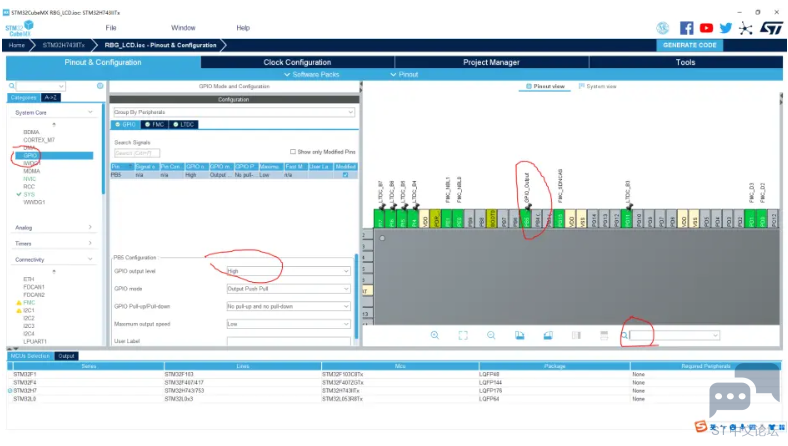
再调整下LTDC主频,到51.2Mhz。设置PLL3锁相环的DIVR3 除频器到 /5就可以了。 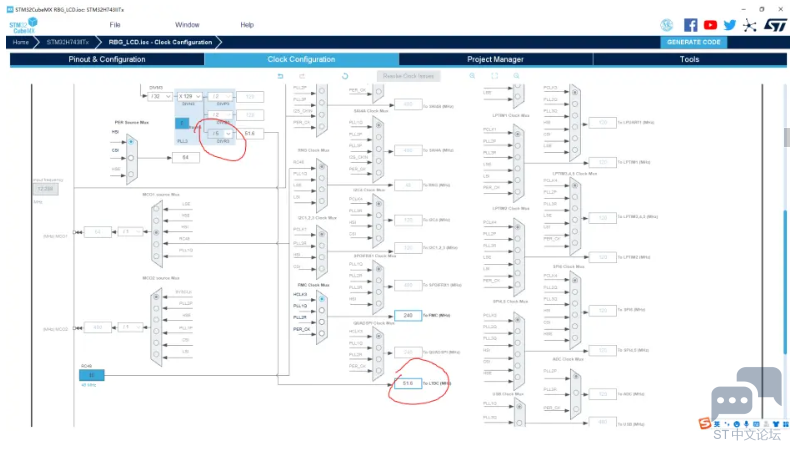
重新生成代码,然后打开KEIL5,编写屏幕测试代码 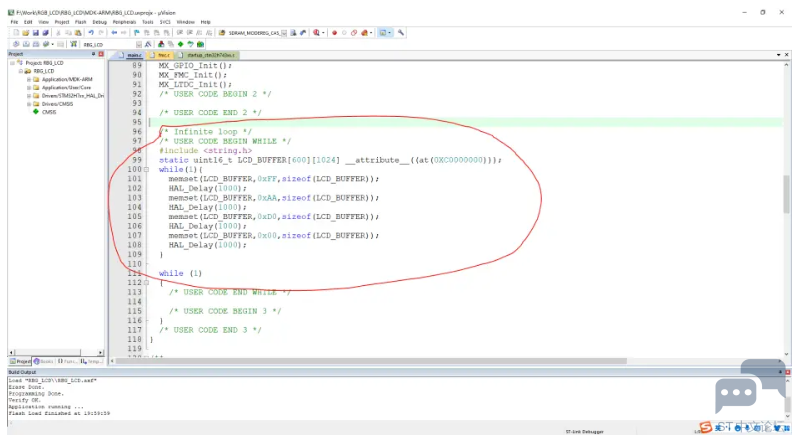
测试代码
声明一个 静态数组,并且固定到 0XC0000000 地址(SDRAM)。 下载代码并复位开发板应该可以看到屏幕在 白 --> 红 -->紫 -->黑 四种颜色进行切换。 至此屏幕的配置就算完成 LVGL 移植 下载lvgl源码,解压放到我们的项目文件夹中 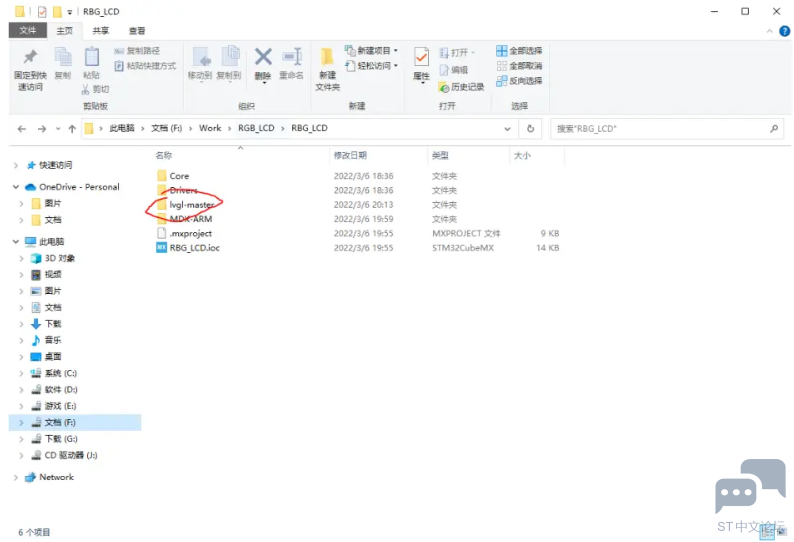
进入lvgl-master文件夹,删除多余没用的文件,只剩下这些 ![]6TO45$G0~M_H7$`E(9J)VN.png ]6TO45$G0~M_H7$`E(9J)VN.png](data/attachment/forum/202208/27/192743neuw9scdzyumbd8d.png)
修改lv_conf_template.h名称为 lv_conf.h ![WUJZIF)[]7QMU6@D`PJM(EL.png WUJZIF)[]7QMU6@D`PJM(EL.png](data/attachment/forum/202208/27/192743ibo5zf71fu7pp7up.png)
将examples文件夹内的porting文件夹复制到lvgl_cong.h 同级目录 进入porting文件夹修改lv_port_disp_template.h 和对应的c 文件名称 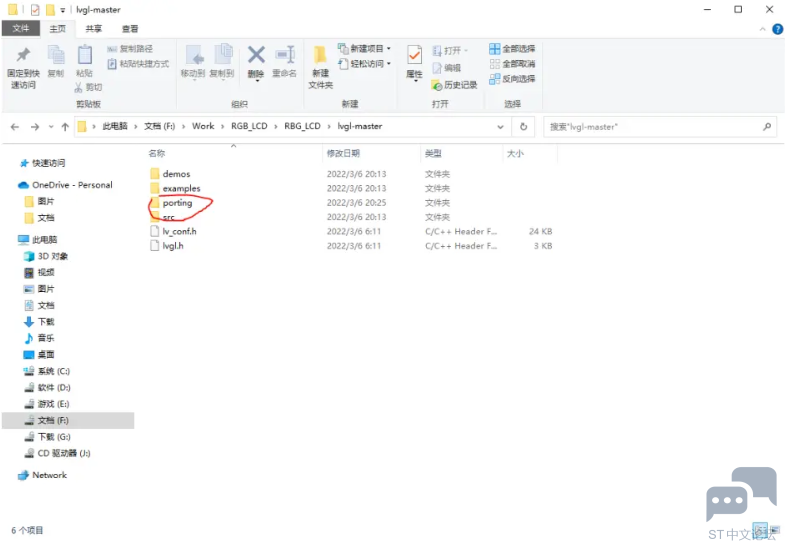
打开KEIL5 修改添加几个目录 LV_CORE LV_PORT LV_DEMO,分别存放lvgl源代码,lvgl移植文件,lvgl 演示程序 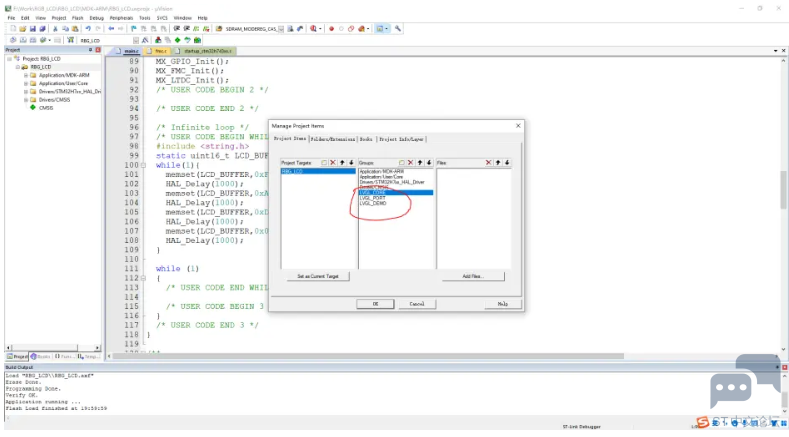
将src 路径下所有c文件添加到LVGL_CORE ,注意是 递归添加(大概几百个文件。。。) ![KYXAB~7R]D9ZZMT_IJ)1W.png KYXAB~7R]D9ZZMT_IJ)1W.png](data/attachment/forum/202208/27/192745ezcmmrb90kbs1rh5.png)
port里只添加 disp 的和 lv_conf.h 。这里我只演示移植显示,不移植触控 ![[Q22I6SP3]KK)2S3905Z5.png [Q22I6SP3]KK)2S3905Z5.png](data/attachment/forum/202208/27/192745c8d2q3q7tt6d6dth.png)
demo我们添加 demo/benchmark 下的文件,如果你想试试其它demo也可以都添加了 ![`SQX8C25E(I2A3]5]{C@Z1R.png `SQX8C25E(I2A3]5]{C@Z1R.png](data/attachment/forum/202208/27/192746ockbh0t03w03zj04.png)
添加 lv-master 包含目录 
在Define里添加个全局宏 LV_CONF_INCLUDE_SIMPLE 前面要有个英文逗号 
打开lv_conf.h lv_port_disp.c lv_port_disp.h三个文件,开头有个if 0 ,把0 改成1,我画圈的地方要注意。还有lv_port_disp.h 在lv_port_disp.c中的名称 ![]5PZ}}$K`C]GH4HR}F2JR]S.png ]5PZ}}$K`C]GH4HR}F2JR]S.png](data/attachment/forum/202208/27/192748qbabrbaeeoeseavd.png)
然后编译一遍会有1个错误和五百多个警告。警告不用管,我们解决下这个错误。 就是找不到包含的文件,改成我圈起来的。被注释掉的包含是之前的。 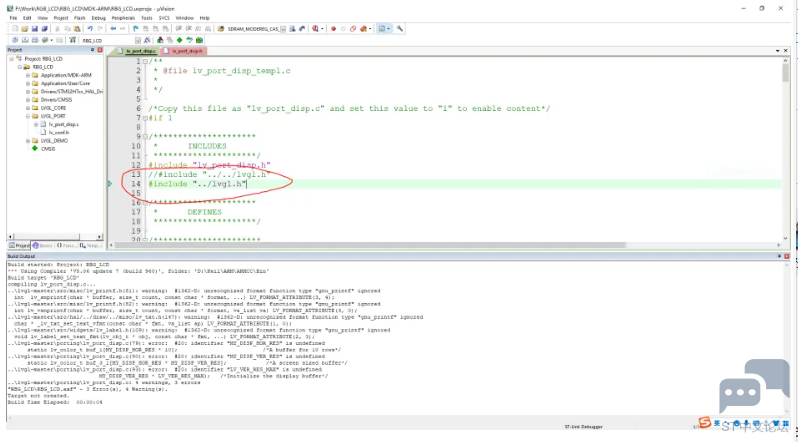
还有lv_port_disp.h中的包含也要改 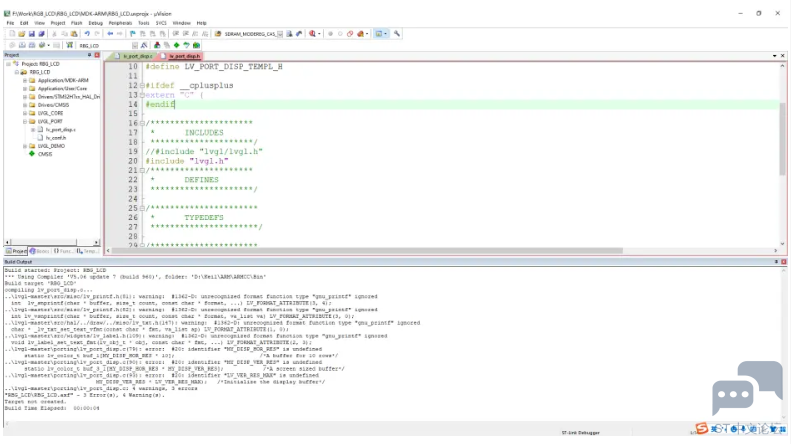
再次编译还有3错误 ![N0GXFK0NVVKNJPFC96LX]N7.png N0GXFK0NVVKNJPFC96LX]N7.png](data/attachment/forum/202208/27/192750b0dimz0uvnzvdiic.png)
打开lv_port_disp.c 注意两个画圈的地方。 ![]H{S]8W)VH3}1Y_%A`[Z[K6.png ]H{S]8W)VH3}1Y_%A`[Z[K6.png](data/attachment/forum/202208/27/192750hekowddnqczcnd2j.png)
修改这三个画圈的地方 
找到这个函数,添加这行代码。 
回到main.c 添加两个头文件的包含 ![NM`3_X]}1LBO_V_VU`3JZZ1.png NM`3_X]}1LBO_V_VU`3JZZ1.png](data/attachment/forum/202208/27/192752q8ens9gnn9ngbho9.png)
找到滴答定时器的中断入口,添加这两行代码。 ![@PX1E4)0$]6JV{YY`5WRTWD.png @PX1E4)0$]6JV{YY`5WRTWD.png](data/attachment/forum/202208/27/192752w03kasw30kae294x.png)
打开lvgl_conf.h LV_USE_DEMO_BENCHMARK 设置为1 ,才能用这个demo ![UDSC[Z9RA3A~A]OKDF1UQTC.png UDSC[Z9RA3A~A]OKDF1UQTC.png](data/attachment/forum/202208/27/192753ct34z678zc49j894.png)
再次回到 main 修改如下。其中第一个圈和第二个圈是固定的,以后就不要动了。中间的圈是启动演示程序,该程序会进行一个图形跑分测试。 
编译然后下载程序,不出意外,会进行一个跑分程序 
至此,所有移植就算完毕!!! 当然还可以通过 DMA2D 帮我们搬运像素。这样屏幕刷新会更快。 作者:捉住一只皮皮虾 |
![({X6WU8CN)0M4JG}R]]2LJ5.png ({X6WU8CN)0M4JG}R]]2LJ5.png](data/attachment/forum/202208/27/192744su7axo9goaaq3pgy.png)
STM32应用过程中与电源相关的案例分享
实战经验 | STM32H7的FLASH ECC介绍
【问题解决】不能连接上 STM32H7 芯片
广州/南京 | STM32GUI图形界面应用开发实训(基于STM32H7R7/S7 + TouchGFX开发平台)
STM32H723+Lwip+ETH+CUBE 完整配置
高手入门STM32总结+学习步骤
STM32开发五大误区,新手别傻傻信了
【STM32】总线架构
没学过51单片机,能否零基础学STM32?
STM32电机控制用什么型号?高级定时器功能详解与芯片选型指南
 微信公众号
微信公众号
 手机版
手机版
